Widget de rejilla (heredado)
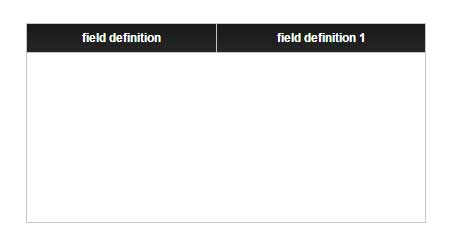
El widget de rejilla permite mostrar cualquier conjunto de datos en una vista de rejilla. En la rejilla se soportan muchas maneras diferentes de procesar los datos, incluidos los contextos de color por columna y el procesamiento de imágenes en una celda. Es posible configurar los procesamientos básicos, como el orden las columnas, qué columnas se deben visualizar, las cabeceras de columna y el formato de estado a través del cuadro de diálogo de configuración del widget de rejilla, mediante la selección de Configure Grid Columns.
En la rejilla se soportan el cambio de tamaño de las columnas en el entorno en tiempo de ejecución, así como la clasificación de los datos pulsando en una cabecera de columna.
Rejilla editable
La rejilla también tiene una configuración especial para el widget y dentro de la opción Configure Grid Columns que permite editar filas y columnas en la rejilla. De este modo, se pueden editar los valores en una rejilla y luego volver a pasar el contenido completo en un servicio. O bien, si se muestra un objeto Selected Row en la rejilla, se puede volver a pasar esa fila específica. La práctica recomendada es utilizar solo un objeto Selected Row porque según el tamaño de la tabla, puede afectar al uso de la memoria.
|
|
En la siguiente tabla no se incluyen estilos ni propiedades de widget comunes.
|
|
Nombre de la propiedad
|
Descripción
|
Tipo base
|
Valor por defecto
|
¿Es enlazable? (Sí/No)
|
¿Es localizable? (Sí/No)
|
||
|---|---|---|---|---|---|---|---|
|
CustomClass
|
Clase CSS definida por el usuario que se aplicará al elemento div superior del widget. Pueden introducirse varias clases, separadas por un espacio.
|
STRING
|
n/d
|
Sí
|
No
|
||
|
RowFormat
|
Las reglas opcionales para aplicar el formato dinámico (estado) en una fila se pueden sustituir por el formato de estado de celda.
|
FORMATO DE ESTADO
|
Formato de estado
|
No
|
No
|
||
|
MultiSelect
|
Permite seleccionar varios elementos.
|
BOOLEAN
|
Falso
|
No
|
No
|
||
|
IsEditable
|
¿Permitir la edición de los valores en la rejilla?
|
BOOLEAN
|
Falso
|
No
|
No
|
||
|
AutoSelectFirstRow
|
Permite seleccionar automáticamente la primera fila tras la carga inicial de datos.
|
BOOLEAN
|
Falso
|
No
|
No
|
||
|
CellTextWrapping
|
Permite ajustar los valores en las celdas.
|
BOOLEAN
|
Falso
|
No
|
No
|
||
|
Data
|
La infotable que es el origen de datos de esta propiedad.
|
INFOTABLE
|
n/d
|
Sí
|
No
|
||
|
CurrentScrollTop
|
Desplazar hasta arriba.
|
NUMBER
|
0
|
Sí
|
No
|
||
|
ScrollTop
|
Desplazar hasta arriba para asignar.
|
NUMBER
|
0
|
Sí
|
No
|
||
|
EditedTable
|
Tabla que se edita mediante la rejilla.
|
INFOTABLE
|
n/d
|
Sí
|
No
|
||
|
RowHeight
|
La altura de las filas.
|
NUMBER
|
30
|
No
|
No
|
||
|
ShowAllColumns
|
Se muestran todas las columnas disponibles. Se debe utilizar ShowAllColumns si la infotable no tiene una definición de datos.
|
BOOLEAN
|
Falso
|
No
|
No
|
||
|
ShowDataLoading
|
Se muestran los datos mientras se cargan.
|
BOOLEAN
|
True
|
No
|
No
|
||
|
DoubleClicked
|
El evento. Permite seleccionar pulsando una vez en el objeto de datos, al tiempo que se puede pulsar dos veces para otro evento, como cuando se vinculan dos pulsaciones para activar un vínculo de navegación.
|
n/d
|
n/d
|
Sí
|
No
|
||
|
Visible
|
¿Está el widget visible en tiempo de ejecución?
|
BOOLEAN
|
True
|
Sí
|
No
|
Configuración de la rejilla
Después de enlazar un servicio de datos a la rejilla, abra el cuadro de diálogo Grid Column Configuration. Es posible elegir qué columnas deben estar visibles mediante las casillas de ocultar columna (verdadero = mostrar, falso = ocultar). Reordene las columnas que se muestran arrastrándolas hacia arriba y hacia abajo en la lista.
El título de la columna se asigna automáticamente mediante la definición de datos del servicio de datos, pero se puede sustituir columna por columna en el cuadro de diálogo de configuración. Para cada columna, también se puede realizar lo siguiente:
• Elegir el procesador de la celda (utilizado para la gestión de tipos de datos específicos en los datos que se deben mostrar; recomendado).
• Elegir un ancho automático o un ancho fijo.
• Elegir la alineación del texto.
• Elegir el estilo (formato fijo o de estado).
• Designar una columna para que sea editable (con o sin validación).
Si desea aplicar un estilo fijo (no dinámico), seleccione Definición de estilo fijo y elija una definición de estilo definida previamente. Si desea realizar el formato dinámico (contexto de color, etc., en función de los datos de devolución en una fila), elija el formato basado en estado.
Con el formato basado en estado, cada columna de datos se configura individualmente, aplicando un estilo específico a la columna en función de los datos de la fila. Para cada columna para la que desee definir un formateador de estado, realice lo siguiente:
• Seleccione la columna de la que el formato será dependiente (puede ser cualquier columna, oculta o no, en el servicio de datos de devolución).
• Seleccione la definición de estado que desee utilizar (una por columna; debe coincidir con el tipo de datos del campo dependiente).
• Acepte los valores por defecto de la definición de estado o sustitúyalos específicamente para esta definición y este procesamiento de rejilla.
Con la rejilla definida en editable, también se pueden designar columnas específicas para que sean editable. Además, existe la posibilidad de añadir la validación en función de los nombres de columna mediante comparaciones de JavaScript.
Ejemplo:
Validation - Column1 > 5 && Column3 < 10
Message - You must have Col 1 > 5 and Col 3 < 10
Message - You must have Col 1 > 5 and Col 3 < 10